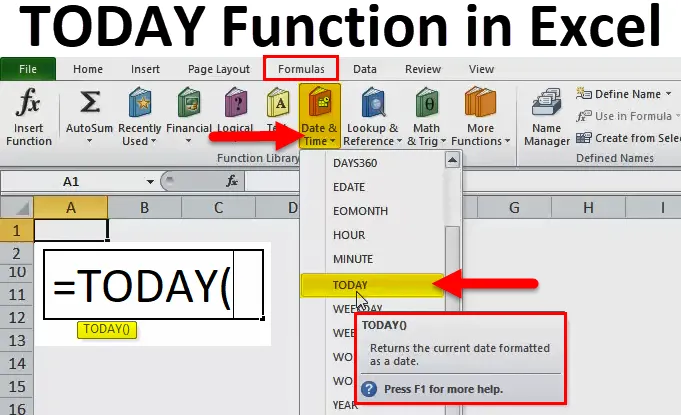
AUJOURD'HUI dans Excel (Table des matières)
- AUJOURD'HUI dans Excel
- AUJOURD'HUI Formule dans Excel
- Comment utiliser la fonction AUJOURD'HUI dans Excel?
AUJOURD'HUI dans Excel
- La fonction AUJOURD'HUI est une fonction intégrée dans Excel qui est classée sous la fonction DATE ET HEURE. Il est utilisé comme feuille de calcul et fonction VBA dans Excel.
- Il est utilisé dans le cadre d'une formule dans une cellule d'une feuille de calcul et également intégré à d'autres fonctions Excel complexes. (jour ouvrable, mois, int, daté si, année frac et diverses autres formules de date et d'heure d'Excel)
- La fonction AUJOURD'HUI dans Excel est utile pour calculer les intervalles entre deux dates, pour connaître l'âge de la personne et pour calculer l'écart de date, c'est-à-dire la maturité dans la politique, la facturation et le remboursement du montant.
- La fonction AUJOURD'HUI dans Excel a été introduite à partir de la version Excel 2007.
- La fonction Aujourd'hui dans Excel entraîne la date actuelle du système (PC ou ordinateur ou ordinateur portable), c'est-à-dire Sur la base des paramètres système lorsque la date du système est modifiée, même dans la fonction Aujourd'hui, elle est automatiquement changée en date système. En raison de ce recalcul de la date et de l'heure actuelles, la fonction d'aujourd'hui est également appelée fonction volatile.
- La valeur de TODAY continue de changer en fonction de la date actuelle.
Définition
La fonction AUJOURD'HUI dans Excel renvoie la date du jour ou la date actuelle, quel que soit le moment où vous ouvrez le classeur.
AUJOURD'HUI Formule dans Excel
Voici la formule AUJOURD'HUI dans Excel:
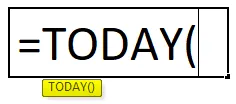
Explication de la fonction AUJOURD'HUI dans Excel
AUJOURD'HUI fonction est très facile à utiliser et fonction simple sans arguments d'entrée, elle est utilisée comme ou avec des parenthèses vides.
Comment utiliser la fonction AUJOURD'HUI dans Excel?
AUJOURD'HUI dans Excel est très simple et facile à utiliser. Laissez comprendre le fonctionnement de la fonction AUJOURD'HUI dans Excel par un exemple de formule AUJOURD'HUI. Une fonction AUJOURD'HUI peut être utilisée comme fonction de feuille de calcul et comme fonction VBA.
Vous pouvez télécharger ce modèle Excel de fonction AUJOURD'HUI ici - modèle Excel de fonction AUJOURD'HUIAUJOURD'HUI dans Excel Exemple # 1 - Date AUJOURD'HUI
Avec l'aide de la fonction Aujourd'hui dans Excel, j'ai besoin de trouver la date du jour ou actuelle dans la cellule "D8".
Appliquons la fonction AUJOURD'HUI dans la cellule "D8". Sélectionnez la cellule «D8» à laquelle la fonction AUJOURD'HUI doit être appliquée.
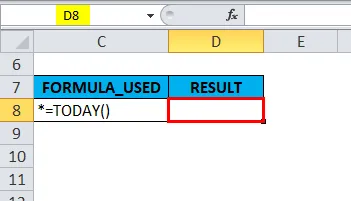
Cliquez sur le bouton d'insertion de fonction (fx) sous la barre d'outils de formule, une boîte de dialogue apparaîtra, Tapez le mot-clé «AUJOURD'HUI» dans la recherche d'une boîte de fonction, la fonction AUJOURD'HUI apparaîtra dans sélectionnez une boîte de fonction. Double-cliquez sur la fonction AUJOURD'HUI.

Un pop-up apparaît disant "cette fonction ne prend aucun argument".
Cliquez sur OK.
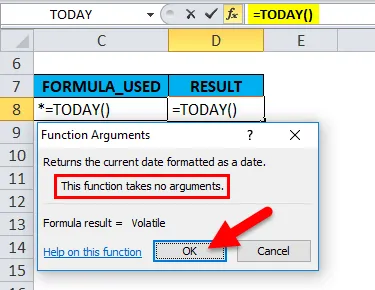
= La fonction Today () renvoie la date du jour, c.-à-d. 16/11/18.
Ici, pas besoin de saisir d'arguments, il est utilisé comme ou avec des parenthèses vides.
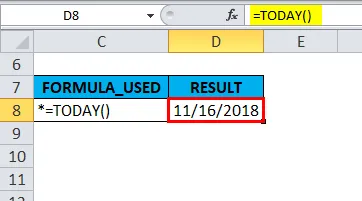
AUJOURD'HUI dans Excel Exemple # 2 - Ajout d'une semaine (7 jours) à la date D'AUJOURD'HUI
Pour ajouter 7 jours ou semaine à la date actuelle, vous devez saisir la formule suivante dans une cellule:
= AUJOURD'HUI () + 7 OU = AUJOURD'HUI () + B13
Ici, la référence de cellule (B13) ou +7 est utilisée avec la fonction d'aujourd'hui.
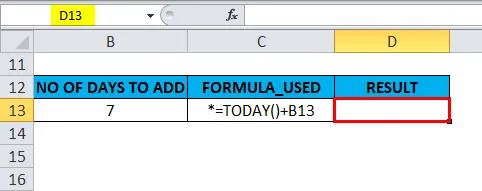
= AUJOURD'HUI () + B13 est entré dans une cellule "D13".

Il renvoie la valeur de sortie 23/11/18.
Dans le backend, ici = AUJOURD'HUI () + la formule B13 ajoute 7 jours à la date d'aujourd'hui. Les dates dans Excel sont stockées sous forme de nombres. Par conséquent, nous pouvons simplement ajouter +7 pour renvoyer une sortie.
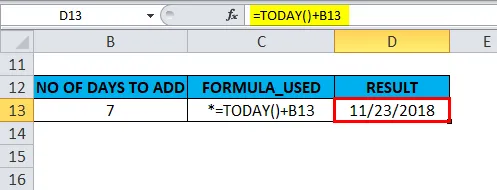
AUJOURD'HUI dans Excel Exemple # 3 - Pour connaître le numéro du mois, l'année et le jour
La fonction Aujourd'hui est également utilisée avec d'autres fonctions comme une fonction jour, mois, année et jour de la semaine.
A) La fonction Aujourd'hui est utilisée avec la fonction Mois pour connaître le numéro du mois en cours
= La formule MOIS (AUJOURD'HUI ()) est utilisée dans la cellule "C20".

Renvoie le mois en cours de l'année (1 - 12), le mois en cours est novembre, donc il en résulte ou renvoie la valeur de sortie 11.
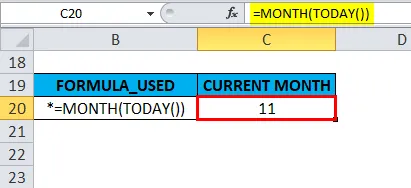
B) La fonction Aujourd'hui est utilisée avec la fonction Année pour connaître l'année en cours
= La formule ANNÉE (AUJOURD'HUI ()) est utilisée dans la cellule «C23».

Renvoie le numéro de l'année. soit 2018.

C) La fonction Aujourd'hui est utilisée avec la fonction Jour pour connaître le jour actuel
= La formule JOUR (AUJOURD'HUI ()) est utilisée dans la cellule "C17".
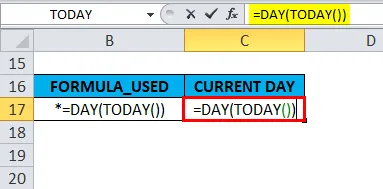
Renvoie le jour en cours du mois (1 - 31), le jour en cours d'un mois est le 15 e jour, il en résulte ou renvoie la valeur de sortie 16.
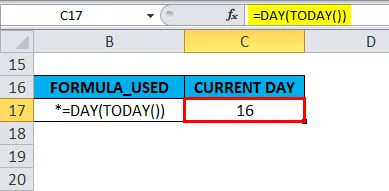
D) La fonction Aujourd'hui est utilisée avec la fonction Jour de semaine pour connaître la semaine en cours
En général, lorsque nous saisissons la fonction de jour de la semaine, il renvoie le jour de la semaine correspondant à une date. Il renverra un nombre compris entre 1 et 7, le nombre qui se traduit par un jour particulier ou spécifique de cette semaine.
Fonction Weekday par défaut, si le jour est dimanche, il renvoie 1.
si le jour est samedi, il renvoie 7.
Voyons comment la fonction WEEKDAY et la fonction TODAY fonctionnent dans Excel.
La fonction WEEKDAY est utilisée avec la fonction Today pour vérifier le jour de la semaine.
= La formule WEEKDAY (TODAY ()) est utilisée dans la cellule "C26".
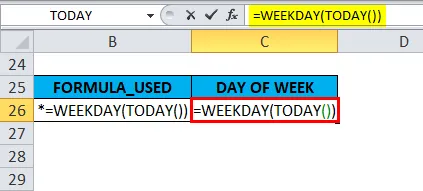
Il renvoie la valeur 6, c'est le jour de la semaine correspondant.

AUJOURD'HUI dans Excel Exemple # 4 - Pour découvrir l'âge en utilisant la date de naissance
Dans l'exemple ci-dessous, si la date de naissance de la personne est mentionnée, nous pouvons facilement trouver l'âge actuel de la personne à l'aide de la fonction AUJOURD'HUI.
Pour calculer l'âge actuel de la personne, la fonction Aujourd'hui seule peut être utilisée ou la fonction Aujourd'hui est fusionnée ou intégrée à la fonction YEARFRAC, INT & DATEDIF.
A) Fonction AUJOURD'HUI - Pour découvrir l'âge en utilisant la date de naissance
Avec l'aide de la fonction d'aujourd'hui, nous pouvons découvrir l'âge en soustrayant la date de naissance de la date actuelle.
Dans l'exemple ci-dessous, la date de naissance est mentionnée dans la cellule G8 et la date d'aujourd'hui dans la cellule H8.
Aujourd'hui, la fonction est appliquée dans la cellule "J8".
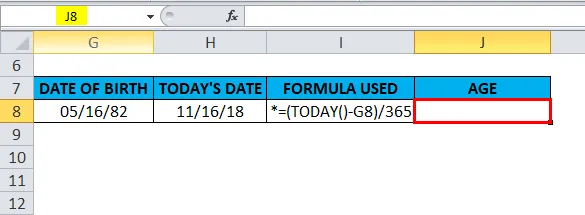
soit = (AUJOURD'HUI () - G8) / 365
Dans le backend, la première partie de la formule (AUJOURD'HUI () - G8) entraîne une différence entre la date et la date de naissance d'aujourd'hui, puis ce nombre est divisé par 365, pour obtenir l'âge de la personne en années.

Il renverra l'âge exact d'une personne. soit 36, 52 (année avec le nombre décimal).
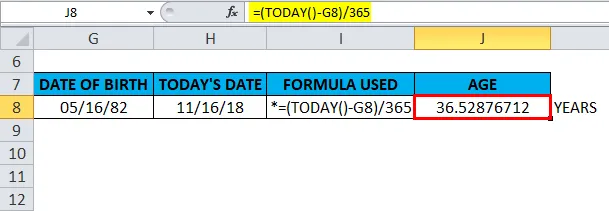
B) Fonction AUJOURD'HUI avec fonction INT - Pour connaître l'âge
La fonction INT est utilisée avec la fonction AUJOURD'HUI pour arrondir une décimale à l'entier le plus proche (pour l'âge).
Dans l'exemple ci-dessous, la date de naissance est mentionnée dans la cellule G9 et la date d'aujourd'hui dans la cellule H9.
La fonction INT et la fonction Aujourd'hui sont appliquées dans la cellule "J9".
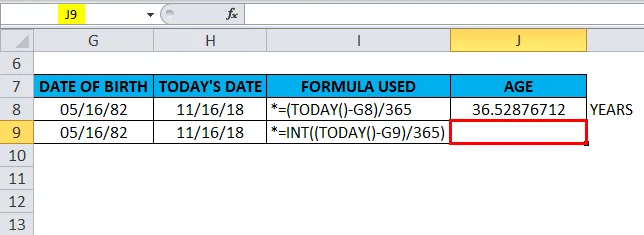
soit = INT ((AUJOURD'HUI () - G9) / 365).
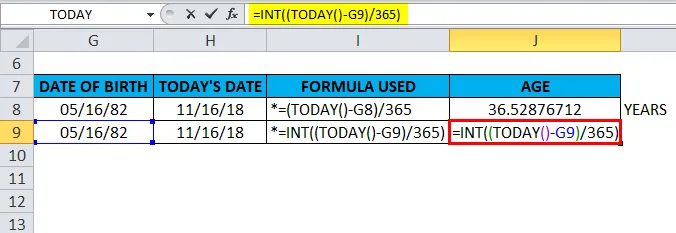
Il retournera l'âge d'une personne. soit 36 (année sans nombre décimal)
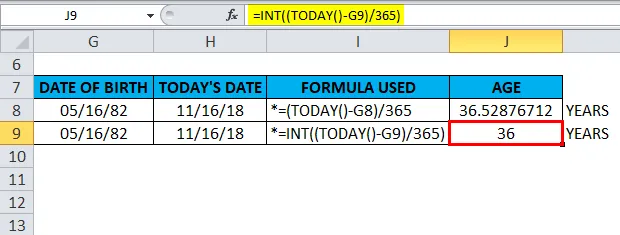
C) Fonction AUJOURD'HUI avec la fonction YEARFRAC - Pour découvrir l'âge
connaissons la fonction YEARFRAC, la fonction YEARFRAC renvoie une valeur décimale qui représente des années fractionnaires entre deux dates. c'est-à-dire que la syntaxe est = YEARFRAC (date_début, date_fin, (base)) elle renvoie le nombre de jours entre 2 dates par an
Base - Habituellement, 1 est utilisé, il indique à Excel de diviser le nombre réel de jours par mois par le nombre réel de jours par an.
Dans l'exemple ci-dessous, la date de naissance est mentionnée dans la cellule G10 et la date d'aujourd'hui dans la cellule H10.
La fonction YEARFRAC avec la fonction Aujourd'hui est appliquée dans la cellule "J10"
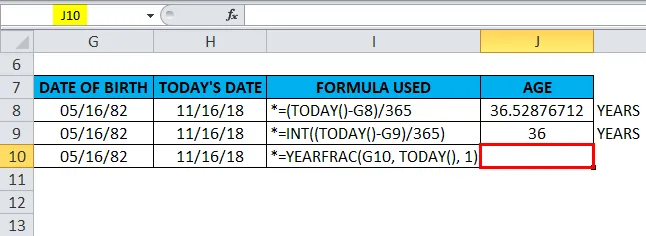
soit = YEARFRAC (G10, AUJOURD'HUI (), 1)
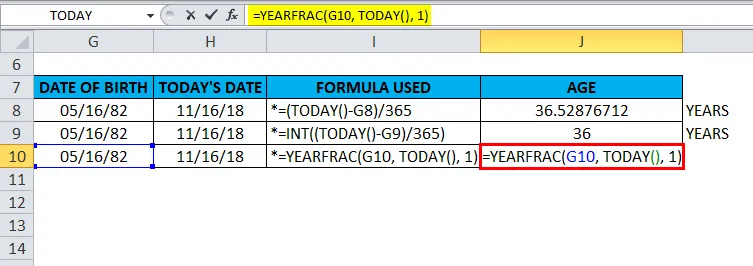
Il retournera l'âge d'une personne. soit 36, 50 (année avec un nombre décimal)
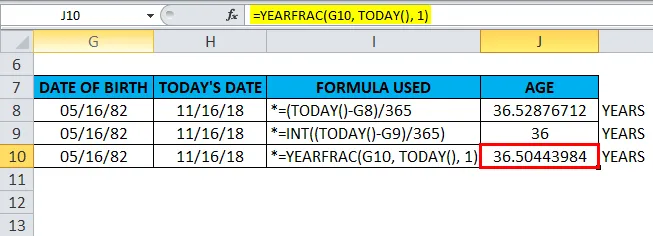
D) Fonction AUJOURD'HUI avec la fonction DATEDIF - Pour connaître l'âge
La fonction DATEDIF et la fonction d'aujourd'hui peuvent renvoyer la différence entre deux dates en années
Dans l'exemple ci-dessous, la date de naissance est mentionnée dans la cellule G11 et la date d'aujourd'hui dans la cellule H11.
La fonction DATEDIF avec la fonction Aujourd'hui est appliquée dans la cellule "J11".
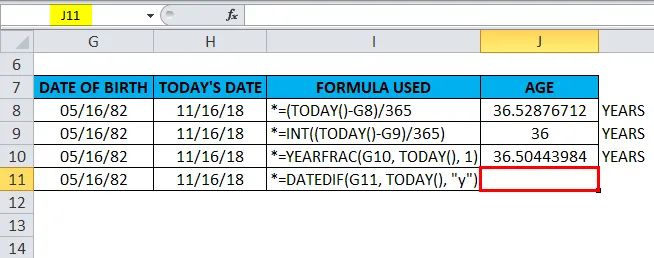
ie = DATEDIF (G11, AUJOURD'HUI (), "y")
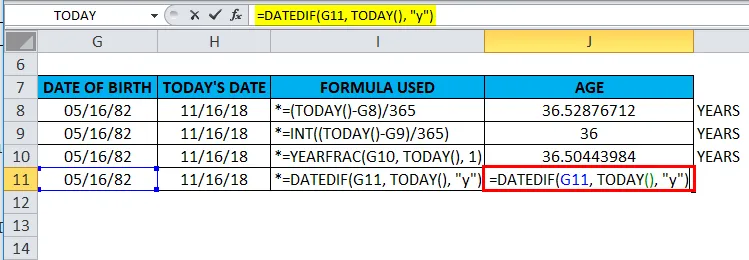
Dans le backend, la formule DATEDIF avec l'unité «y» calcule l'âge en années.
Il retournera l'âge de la personne. soit 36 (année sans nombre décimal)
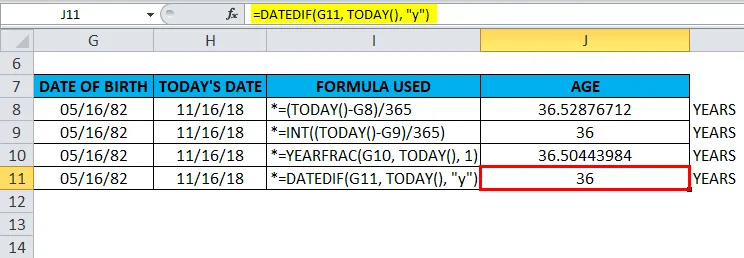
Choses à retenir sur la fonction AUJOURD'HUI dans Excel
Avant d'appliquer la fonction AUJOURD'HUI dans Excel, si la cellule est au format général, nous devons convertir ce format en format de date.
Pour entrer une date statique ou d'aujourd'hui dans une cellule, cliquez sur la touche de raccourci, c'est-à-dire Ctrl +;
Les parenthèses dans la fonction AUJOURD'HUI sont obligatoires, car la fonction n'attend aucun argument ou paramètre.
Articles recommandés
Cela a été un guide pour AUJOURD'HUI dans Excel. Ici, nous discutons de la formule AUJOURD'HUI dans Excel et comment utiliser la fonction AUJOURD'HUI dans Excel avec des exemples pratiques et des modèles Excel téléchargeables. Vous pouvez également consulter nos autres articles suggérés -
- Comment utiliser la fonction RATE dans Excel?
- Comment utiliser la fonction TRUE dans Excel?
- Comment utiliser la fonction SUM dans Excel?
- Comment utiliser la fonction EVEN dans Excel?